三、水面字
新建操作窗口,大小为8×10。在工具面板中选择文字工具,,然后输入字母,并且转换为一般图层。新建图层1并填充为蓝色。
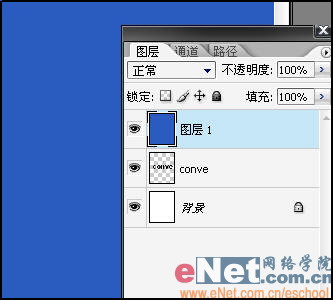
在图层1执行“滤镜”→“渲染”→“云彩”命令,接着执行“滤镜”→“艺术效果”→“木刻”命令,如图设置对话框。
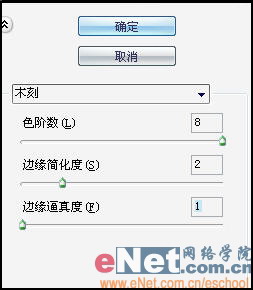
复制图层1为图层1副本,然后执行“滤镜”→“风格化”→“查找边缘”命令。
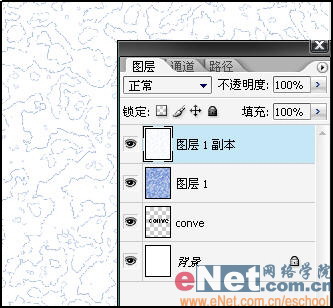
执行“选择”→“色彩范围”命令,选中图层1副本中的白色部分,然后删除。
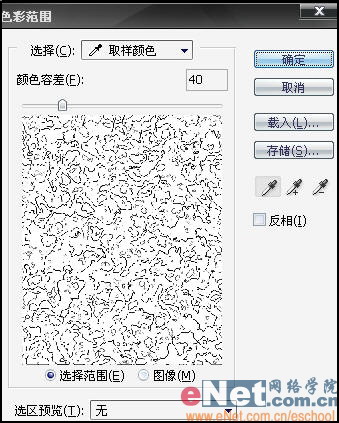
执行“图像”→“调整”→“亮度/对比度”命令,设置亮度/对比度都为-100。

执行“图像”→“调整”→“反相”命令,然后将图层1副本透明度设为30%,然后将图层1和图层1副本合并。

现在将文字图层移到最上面,将其作为选区,删除文字图层并保留选区。选择图层1,反选,然后删除。
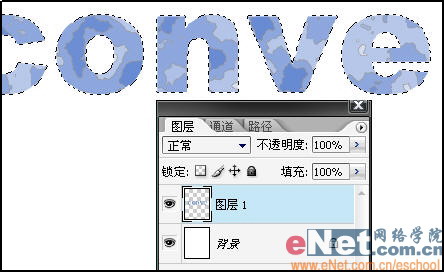
再次反选,执行“滤镜”→“模糊”→“高斯模糊”命令。设置模糊半径为2。
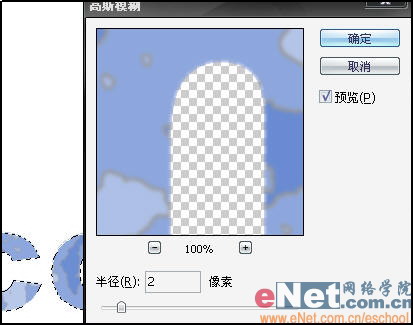
执行“图层”→“图层样式”→“内阴影”命令,如图进行参数设置。
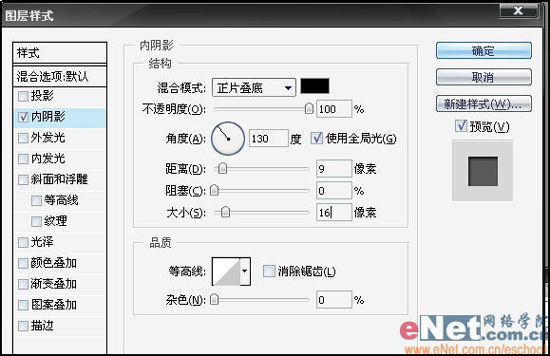
水面字
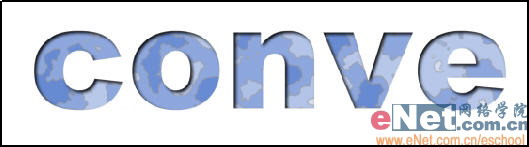
标签:特效





















